
De nombreux utilisateurs sont confrontés à la demande d’achat qui ne fonctionne pas sur leur MacBook, iPad et même iPhone. Demander à acheter est une fonctionnalité importante, surtout si vous avez une famille d’utilisateurs Apple. Il est pratique pour contrôler les tentatives d’achat de votre enfant. Cependant, les problèmes commencent lorsque votre enfant voit l’erreur « Impossible de demander la permission » sur son écran lors d’un achat. Voici quoi faire lorsque Demander à acheter ne fonctionne pas sur iPhone ou Mac.
1. Vérifiez le contenu non pris en charge
Si votre enfant a été confronté à une erreur d’autorisation Demander à acheter, cela peut être dû au fait que la fonctionnalité ne prend pas en charge le contenu qu’il tente d’acheter.
Demander à acheter ne s’applique pas aux applications ou au contenu des établissements d’enseignement. Vous ne pouvez utiliser la fonctionnalité Demander à acheter que pour les achats effectués dans l’App Store ou l’iTunes Store, tels que les applications, les achats intégrés, les films, les émissions de télévision, les livres et la musique.
2. Vérifiez les paramètres de partage familial
Un moyen simple et rapide de résoudre l’erreur d’autorisation Demander à acheter sur iPhone ou Mac consiste à vérifier les paramètres de partage familial et à vous assurer qu’ils sont activés. Vous pouvez appliquer les mêmes étapes à votre iPad, iPhone et MacBook.
Voici comment procéder sur tous vos appareils.
Sur votre MacBook
1. Allez dans le menu Pomme et cliquez sur Paramètres système.
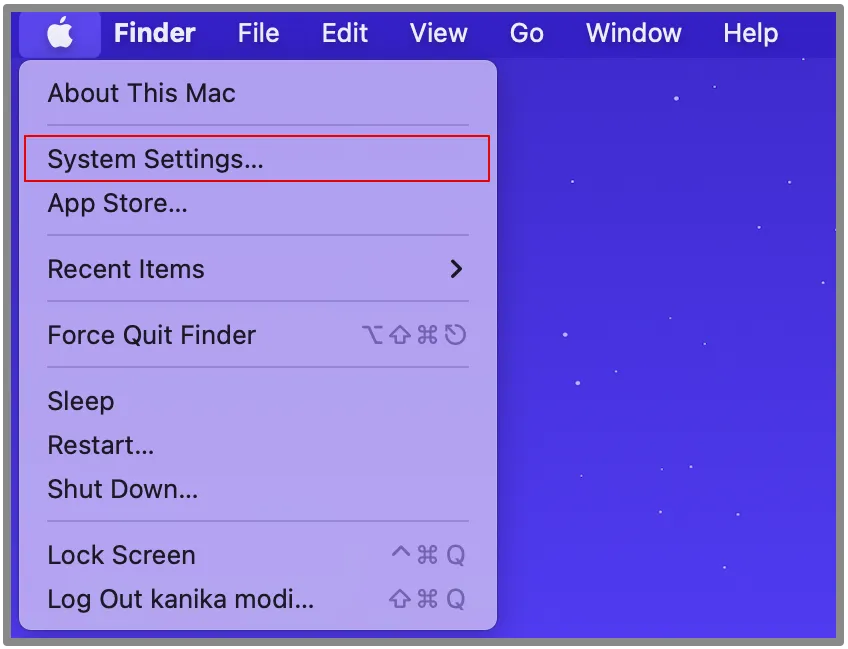
2. Choisissez Famille .
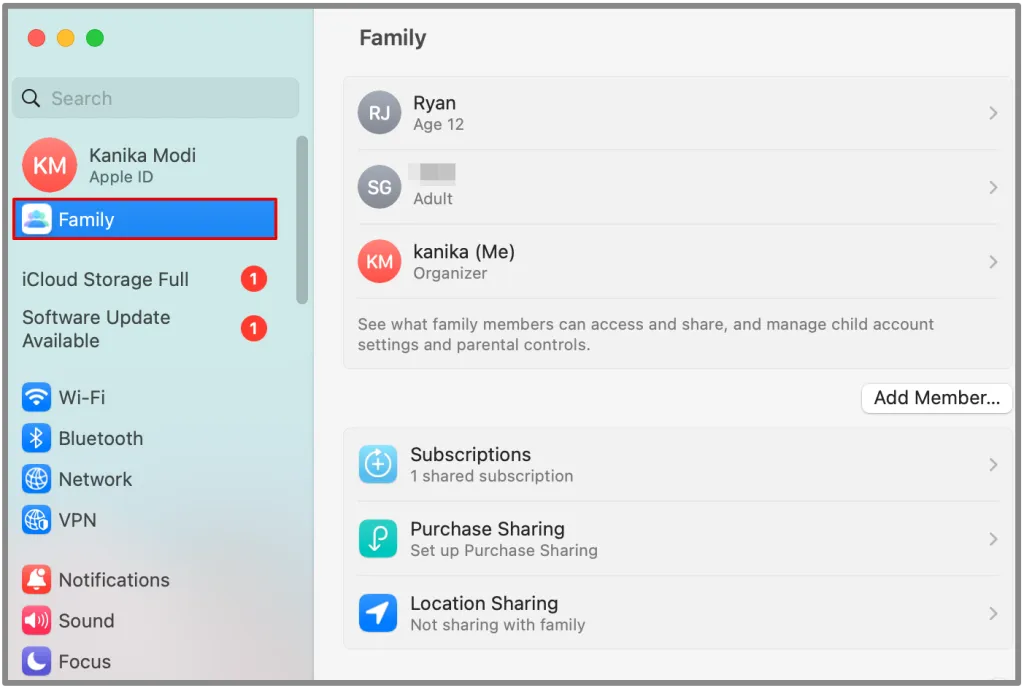
3. Ensuite, accédez à Partage d’achats .
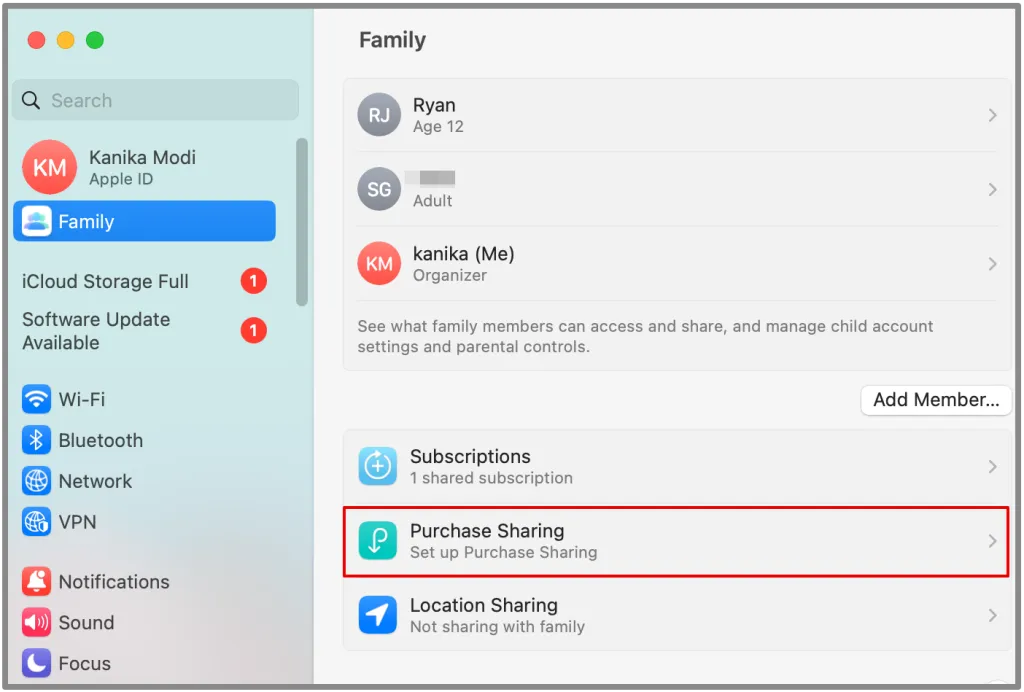
4. Maintenant, assurez-vous d’avoir activé le partage d’achat .
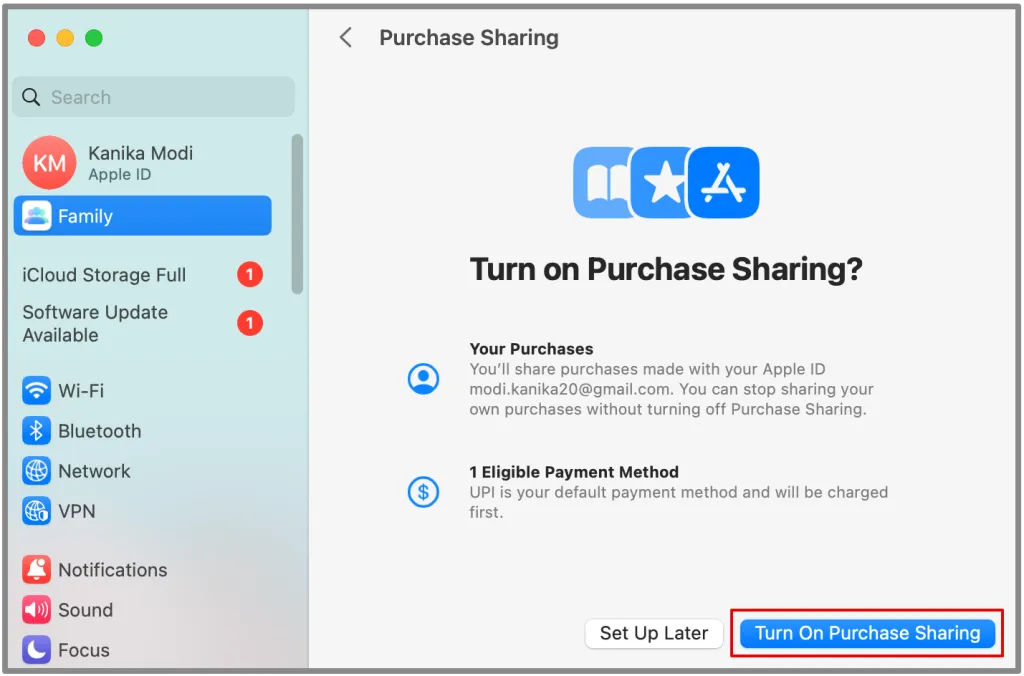
5. Encore une fois, revenez à Famille et cliquez sur le nom de votre enfant .
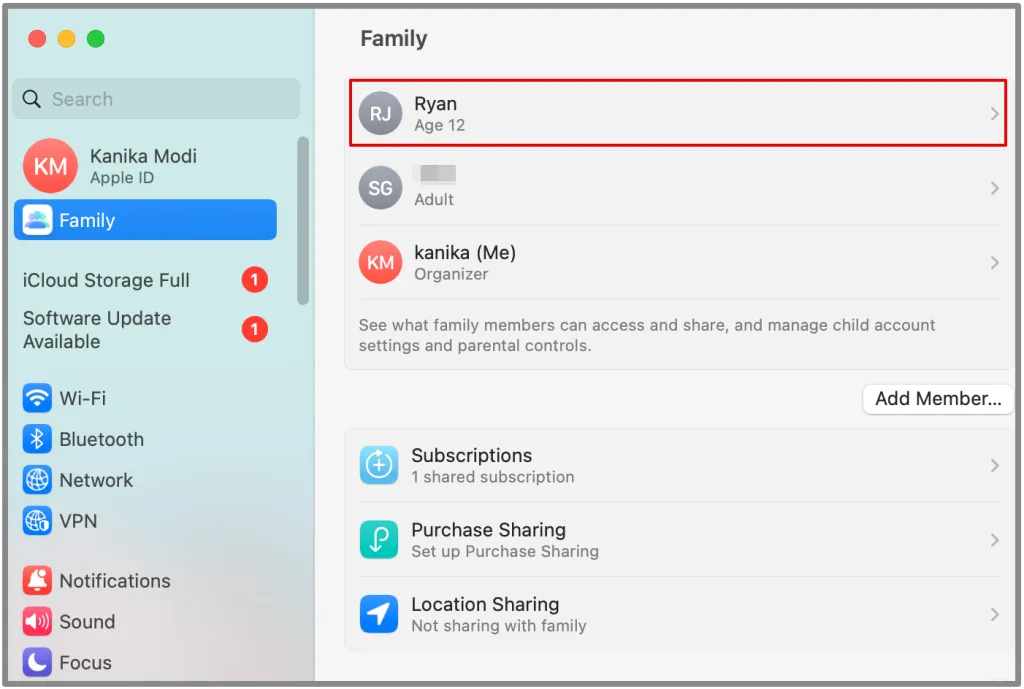
6. Maintenant, activez Ask to Buy .
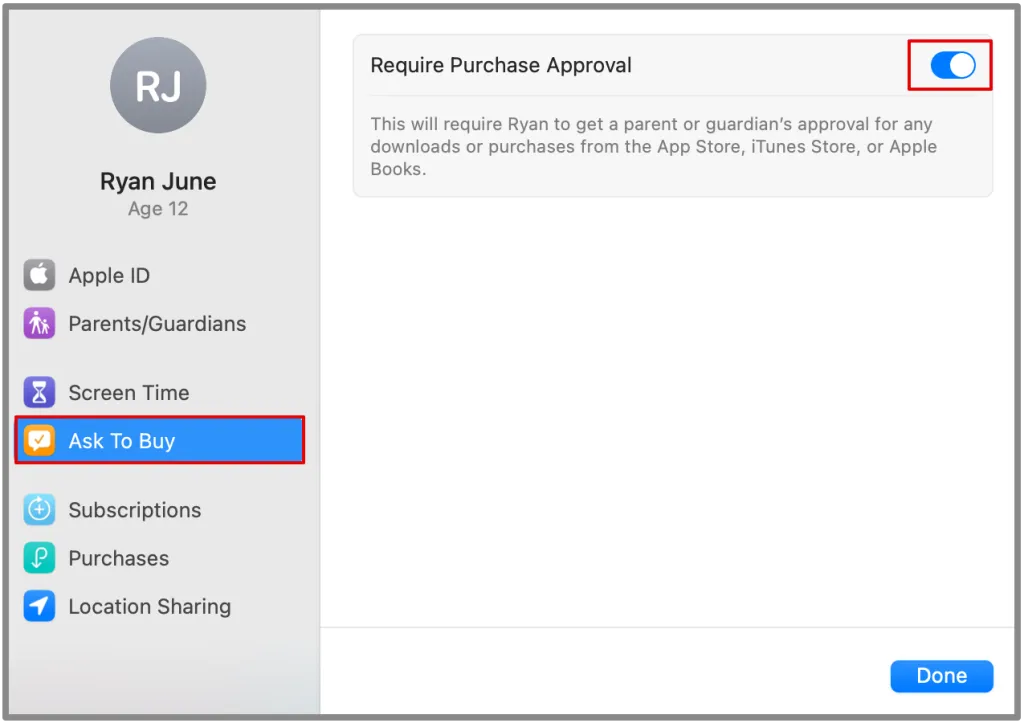
Une fois cela fait, vous pouvez redémarrer le MacBook et utiliser à nouveau la fonctionnalité.
Sur votre iPhone ou iPad
1. Ouvrez Paramètres et accédez à Famille .
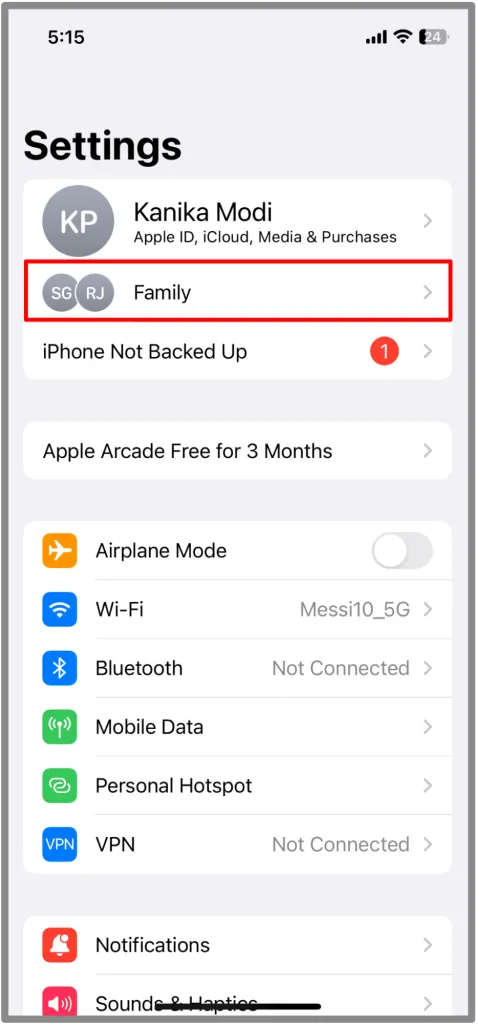
2. Ensuite, sélectionnez Paramètres d’achat et assurez-vous qu’il est activé.
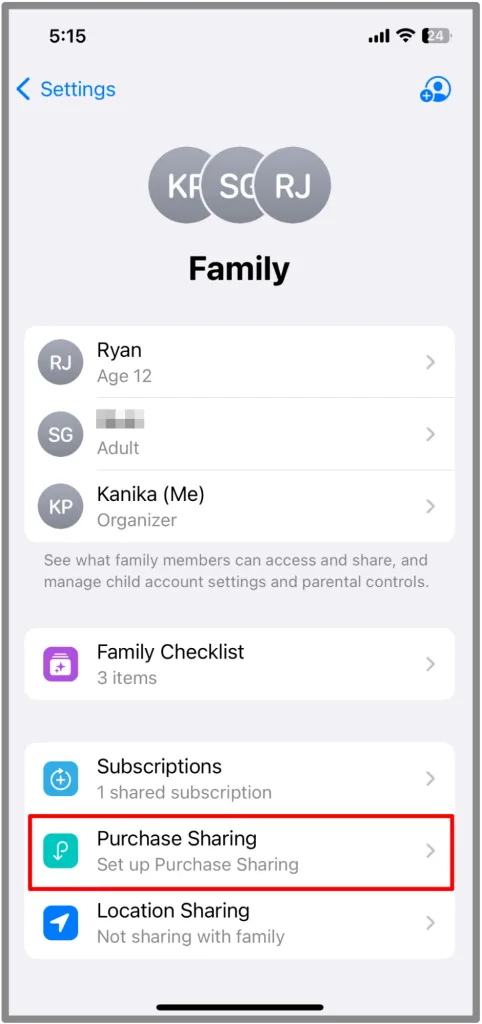
3. Maintenant, revenez à Famille et choisissez le nom d’un membre de la famille.
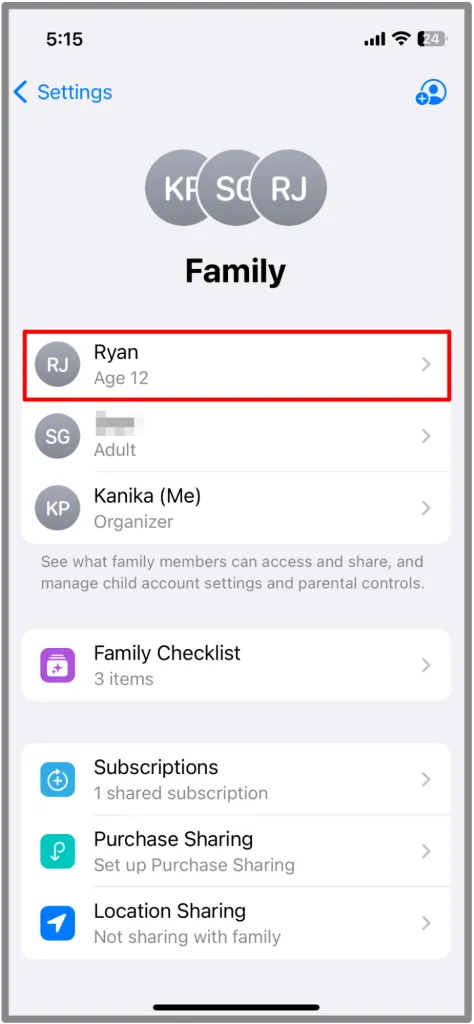
4. Cliquez sur Demander à acheter .
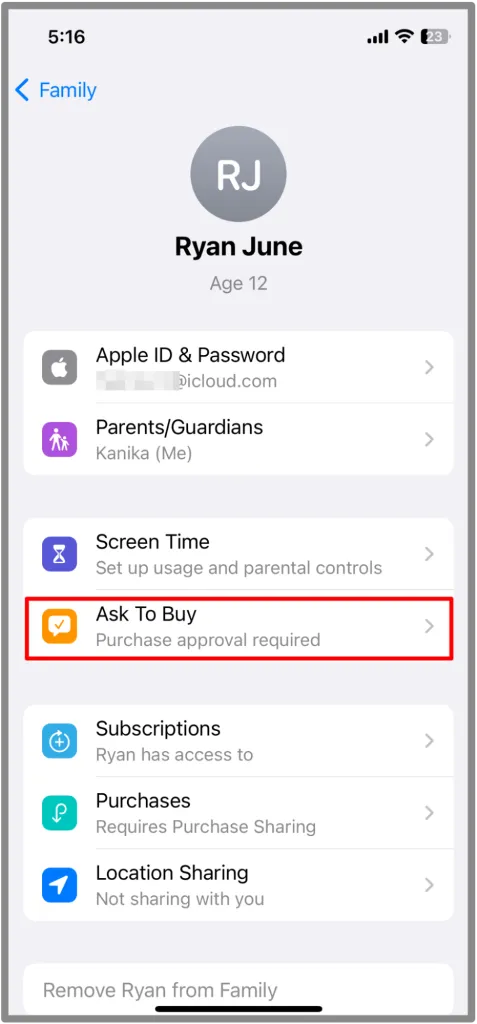
5. Ensuite, activez Exiger l’approbation d’achat.
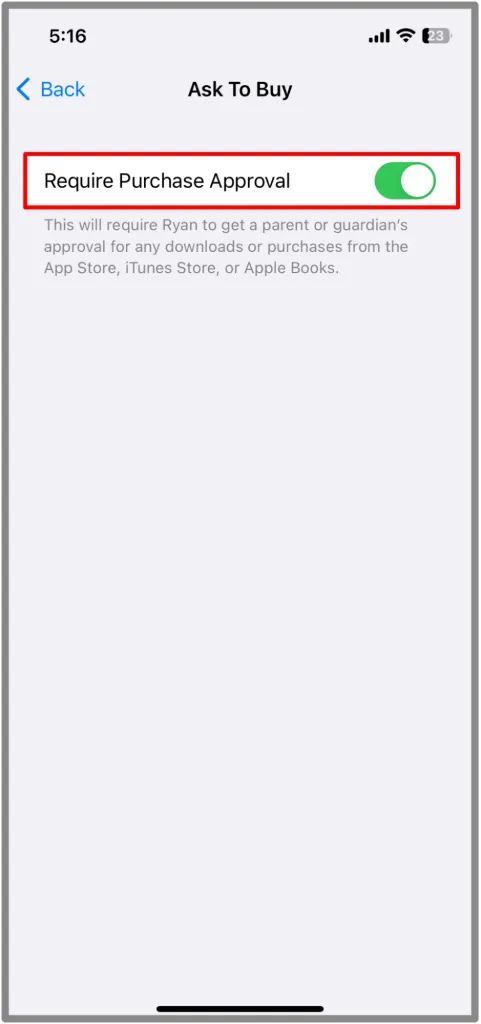
Faites de même pour tous les membres de votre famille. Redémarrez ensuite votre appareil pour enregistrer les paramètres.
3. Changer l’approbateur
Si un membre de votre famille n’est pas en mesure de demander la permission, vous pouvez essayer de changer d’approbateur ou de tuteur. Voici comment procéder.
Sur MacBook
1. 1. Cliquez sur le menu Pomme et choisissez Paramètres système .
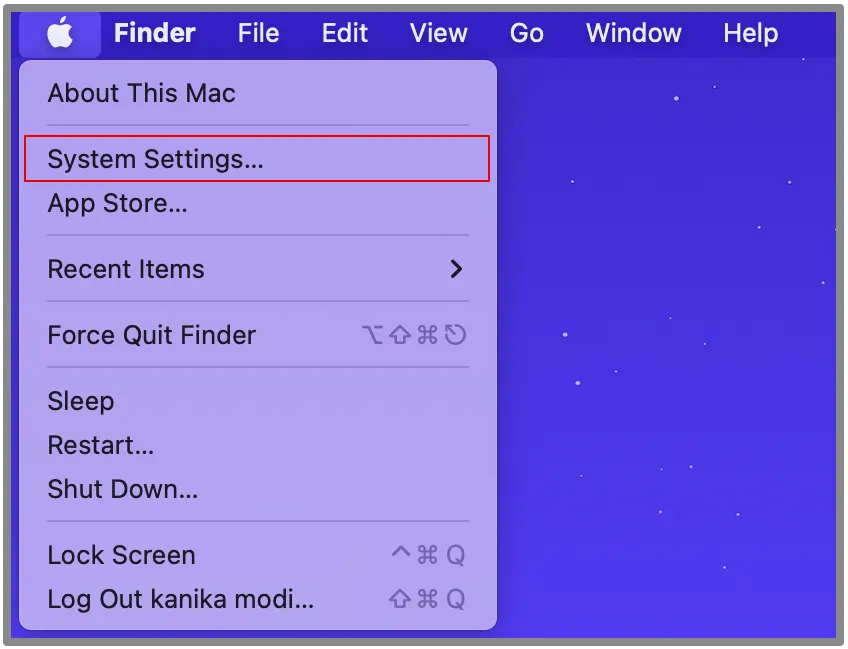
2. Ensuite, ouvrez Famille .
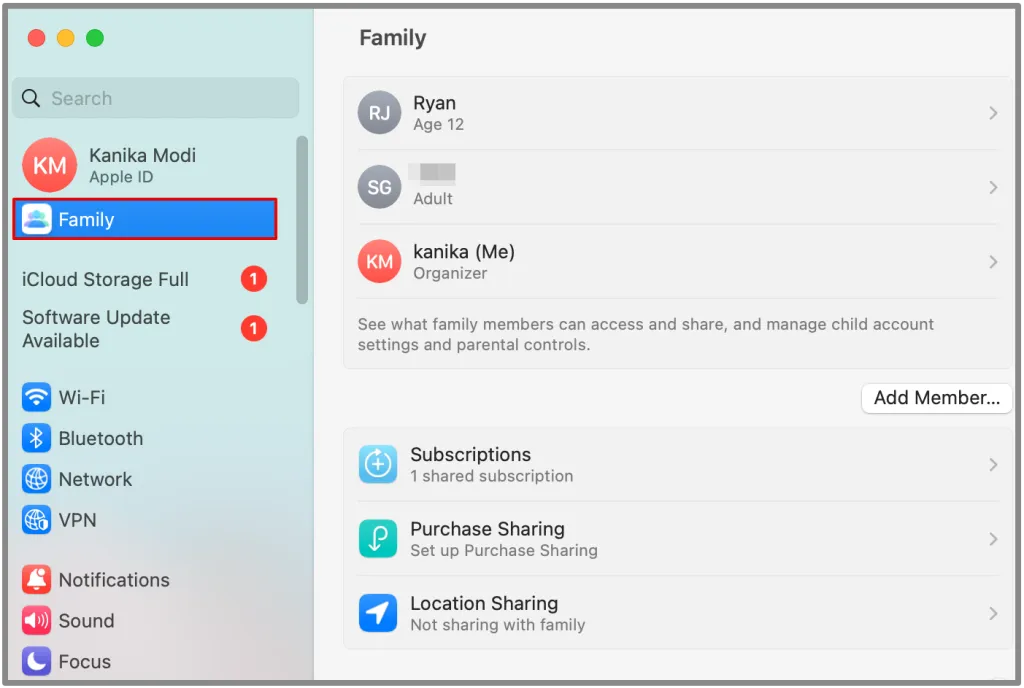
3. Cliquez sur le nom d’un membre de la famille et choisissez Parent/Tuteur.
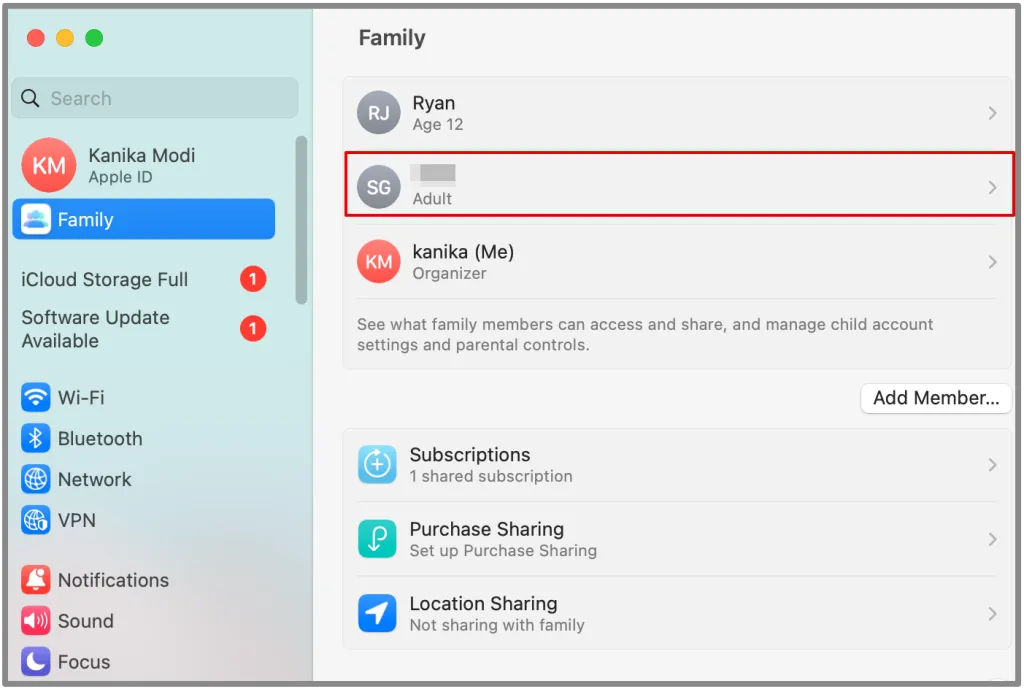
4. Activez maintenant l’option Définir comme parent/tuteur .
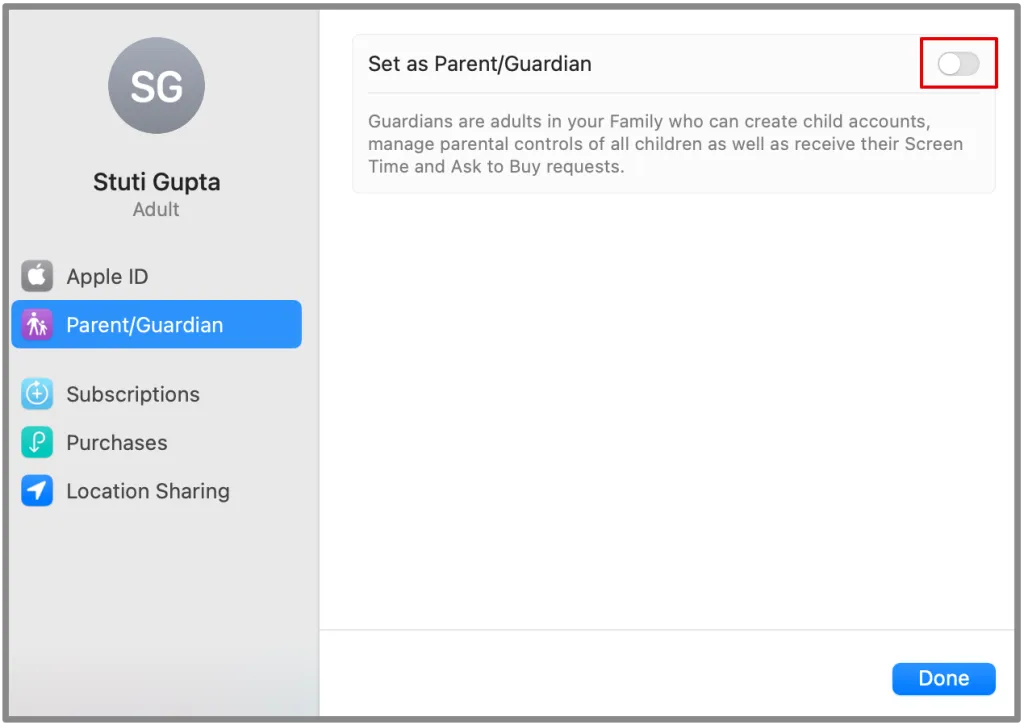
Une fois approuvée, la demande d’achat ou la demande d’achat sera envoyée à cet identifiant.
Sur iPad ou iPhone
1. Accédez à Paramètres et ouvrez Famille.
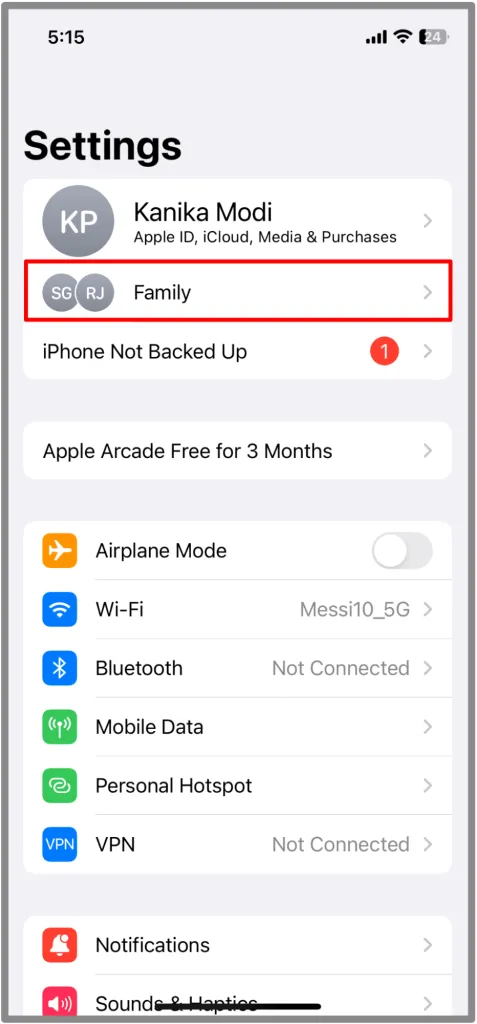
2. Choisissez le membre de la famille dans la liste.
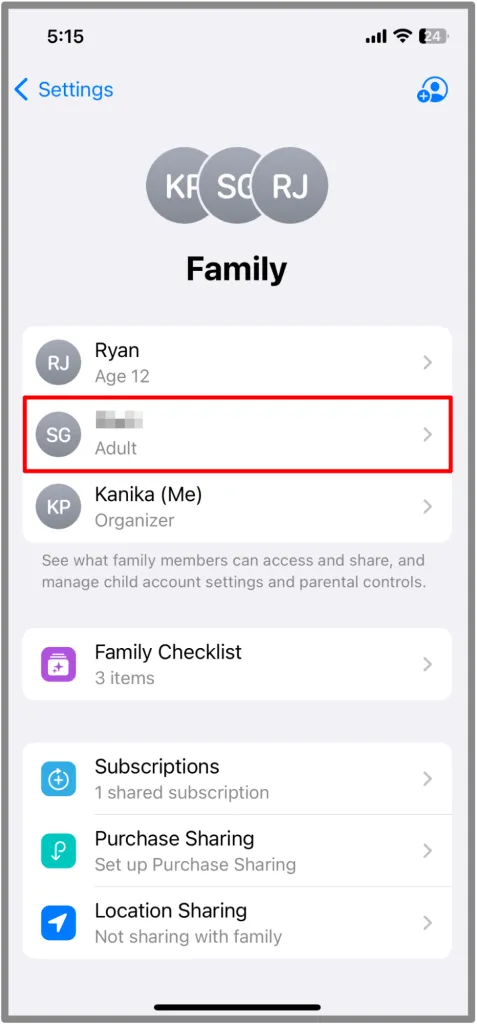
3. Cliquez sur Parent/Tuteur .
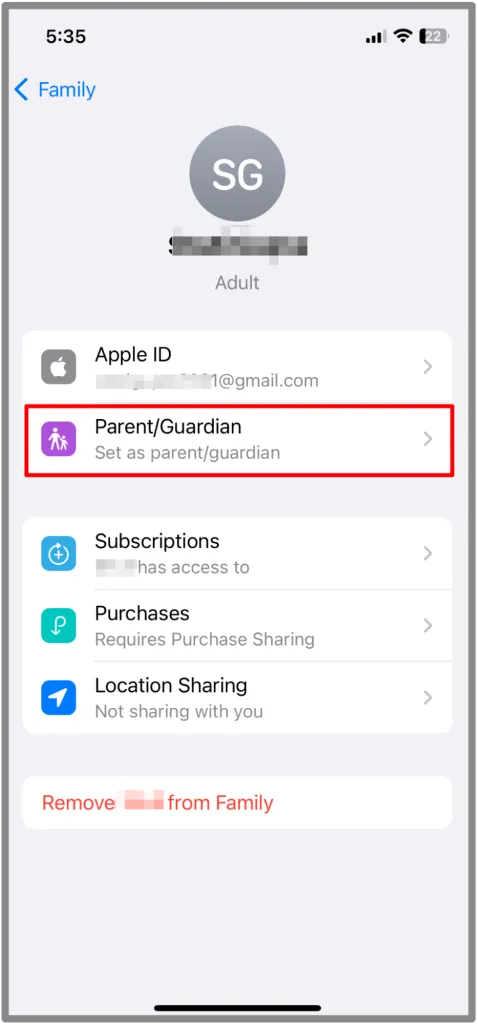
4. Maintenant, activez l’option Définir comme parent/tuteur.
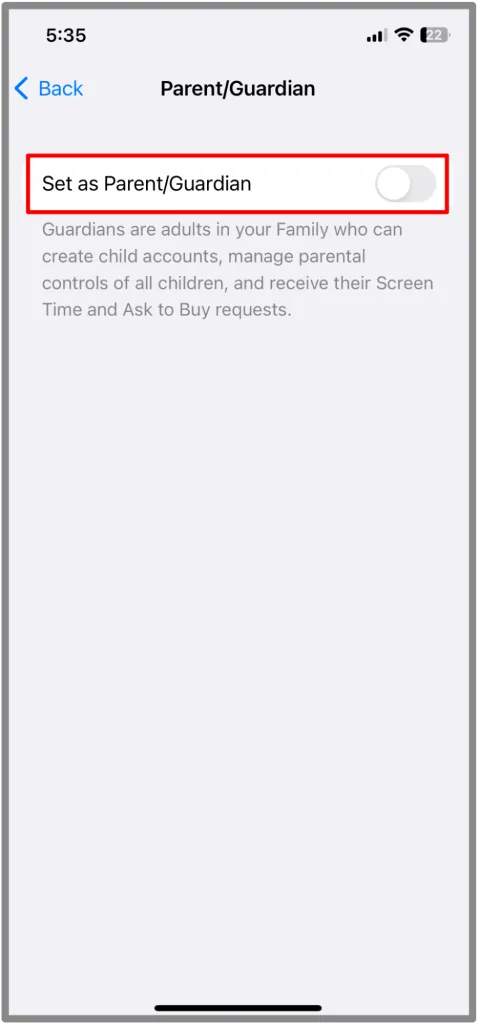
Vous pouvez désormais choisir plusieurs parents/tuteurs pour que l’enfant utilisateur de la famille accepte ou refuse les demandes d’achat.
4. Vérifiez l’identifiant Apple
Demander à acheter peut ne pas fonctionner sur iPhone ou MacBook si vous utilisez différents identifiants Apple sur différents appareils. Assurez-vous que vous utilisez le même identifiant Apple sur votre App Store, votre partage familial et que vous l’utilisez pour effectuer tous les autres achats.
Vous pouvez suivre les étapes ci-dessous pour vérifier votre identifiant Apple.
Sur MacBook
1. Cliquez sur le logo Apple et accédez aux paramètres système.
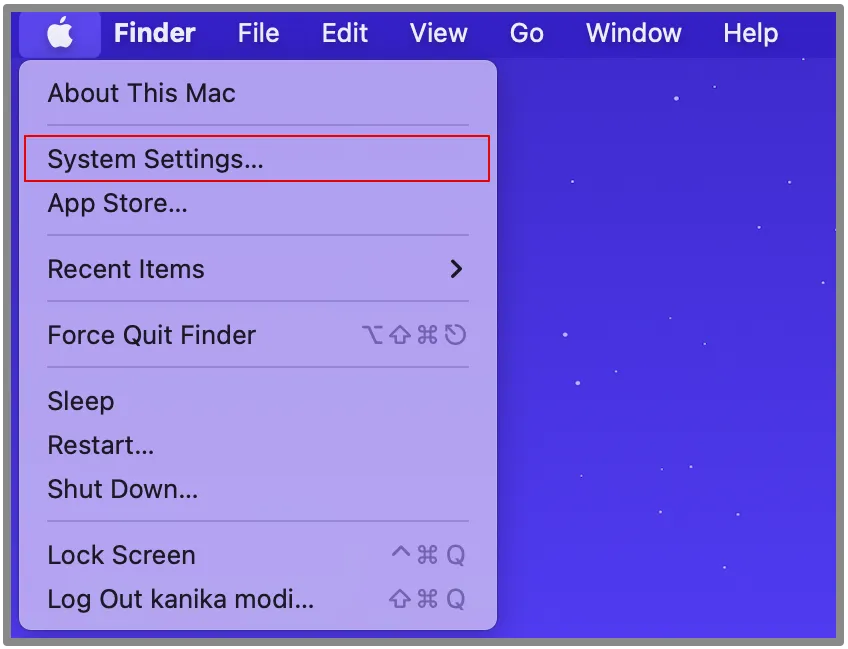
2. Maintenant, ouvrez Famille et ouvrez votre nom.
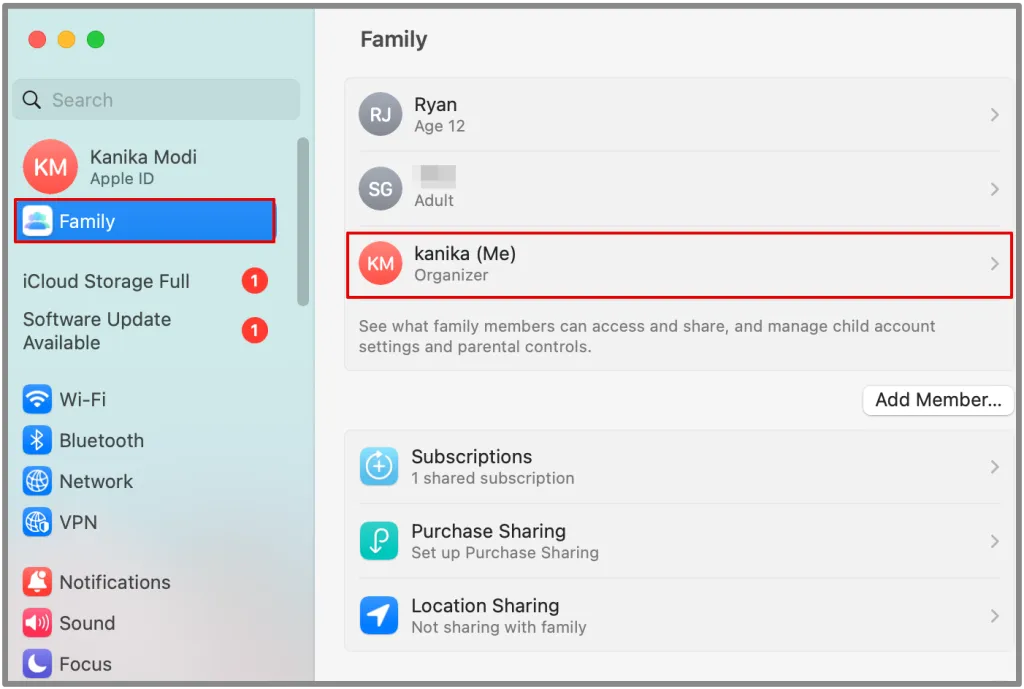
3. Vérifiez votre identifiant Apple ici. Vous verrez ici un identifiant de messagerie qui est votre identifiant Apple.
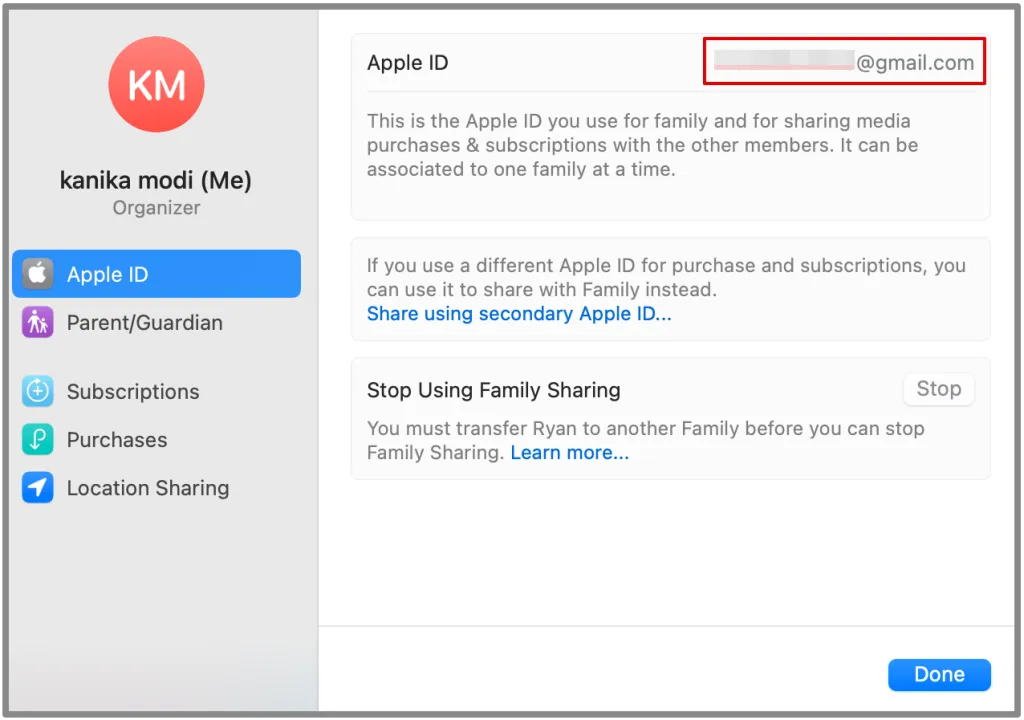
4. Maintenant, revenez aux paramètres système et cliquez sur votre nom dans la barre latérale gauche.
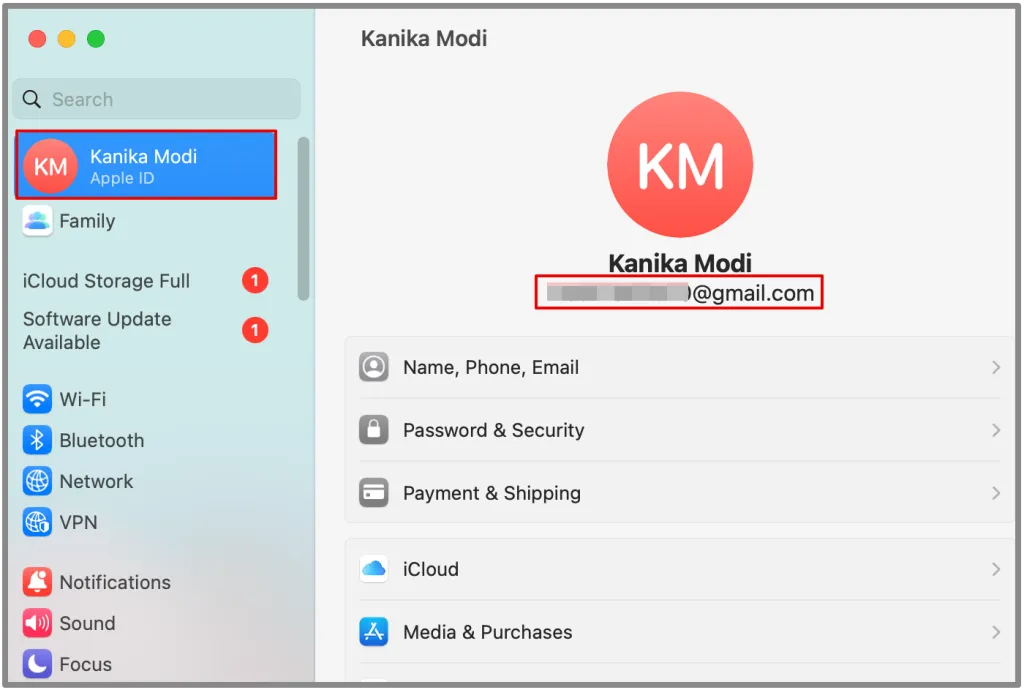
Assurez-vous de revérifier les deux identifiants Apple et de vous assurer qu’ils sont identiques.
5. Mettez à jour macOS et iOS vers la dernière version
Vous devez vous assurer que l’iPhone ou le Mac, partout où vous ne recevez pas la fenêtre contextuelle Demander à acheter, exécute la dernière version du logiciel. Les logiciels obsolètes peuvent parfois entraîner des problèmes de compatibilité entraînant des problèmes d’autorisation.
Examinons les étapes pour mettre à jour vos appareils.
Sur MacBook
1. Accédez à Paramètres système .
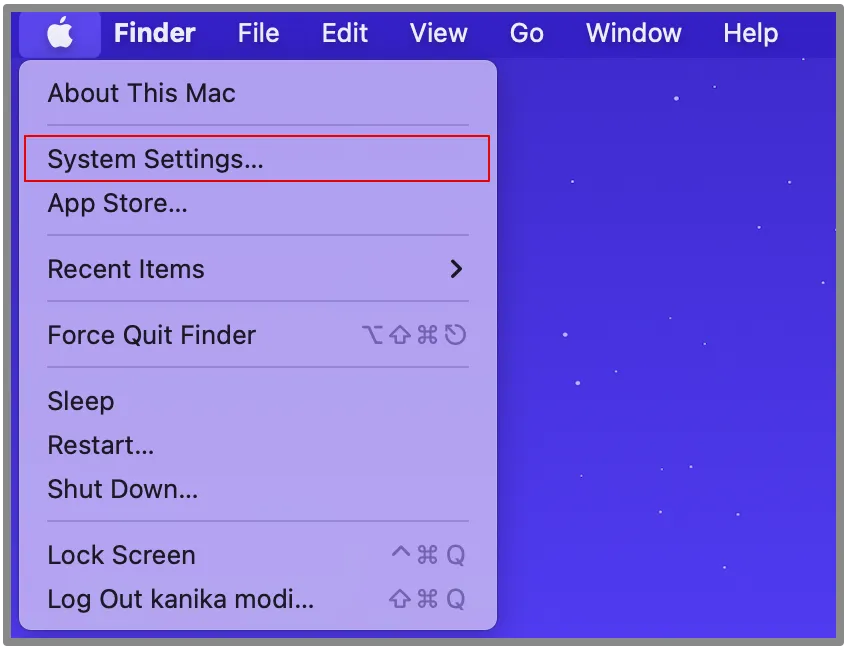
2. Ouvrez la mise à jour du logiciel et attendez que le système recherche des mises à jour.
3. Cliquez sur Mettre à jour maintenant pour mettre à jour votre macOS.
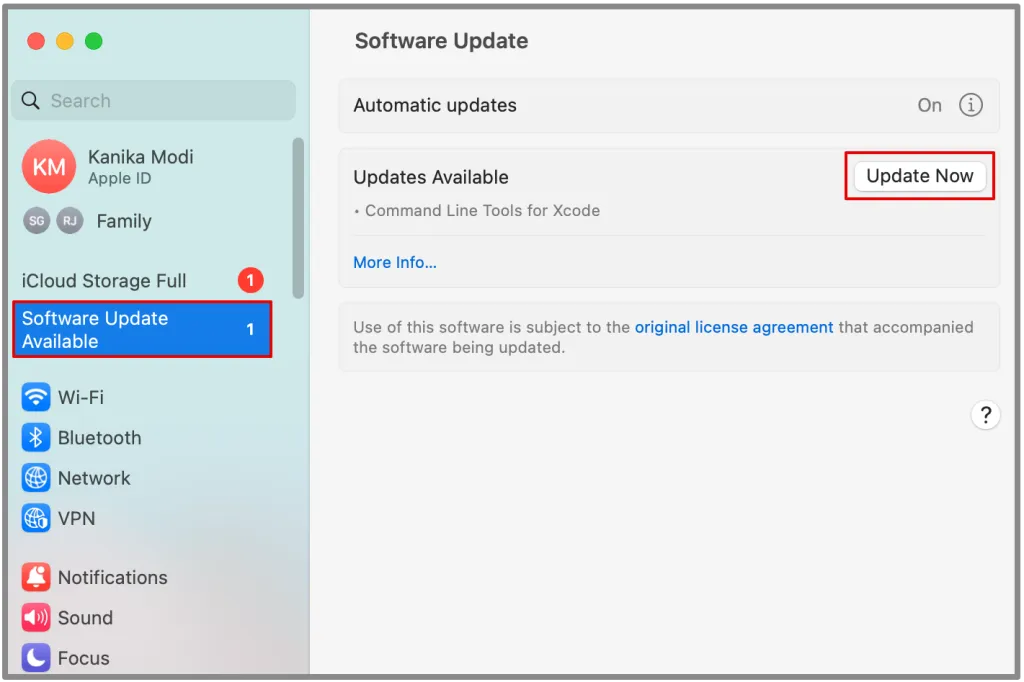
Attendez que le système redémarre et vérifiez si Ask To Buy fonctionne à nouveau.
Sur iPad et iPhone
1. Ouvrez Paramètres .
2. Accédez à Général.
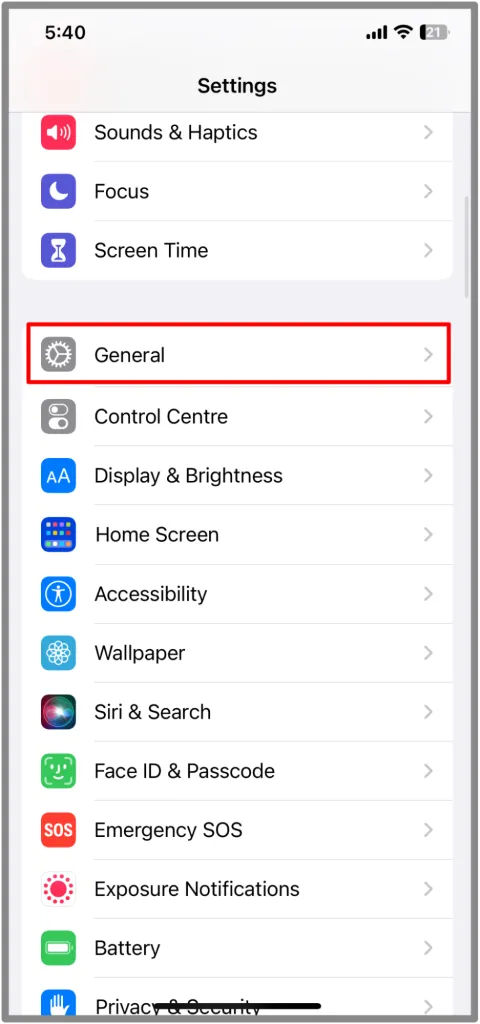
3. Maintenant, choisissez Mise à jour logicielle.
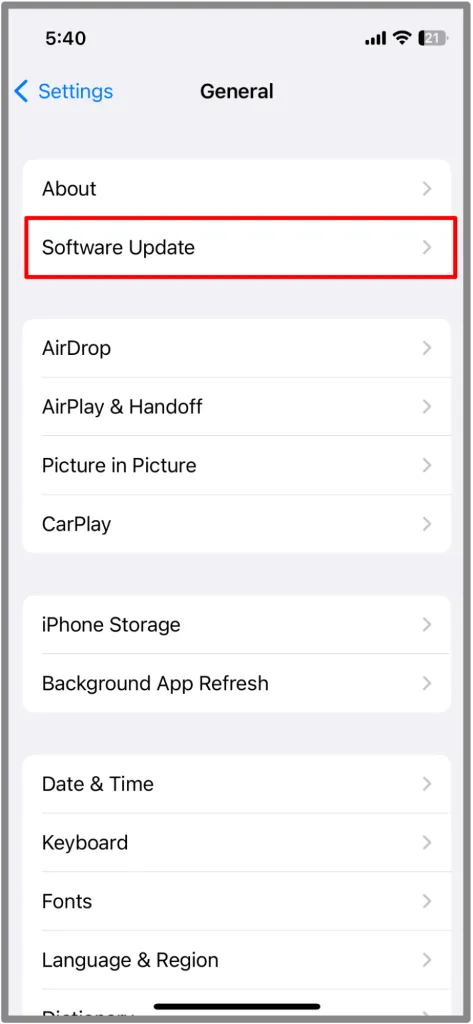
Si vous trouvez la dernière version du logiciel à mettre à jour, choisissez simplement Télécharger et installer . Cela prendra quelques minutes et votre appareil redémarrera. Assurez-vous de vérifier si la fonction Demander à acheter fonctionne bien.
6. Essayez de redémarrer
La méthode et la solution la plus élémentaire que vous pouvez essayer pour toute erreur que vous pourriez rencontrer sur votre iPhone ou Mac consiste simplement à les redémarrer . Qu’il s’agisse de votre MacBook, iPad ou iPhone, vous pouvez accéder aux paramètres système de votre MacBook et choisir Redémarrer .
Ou bien, vous pouvez continuer à appuyer sur le bouton Accueil et Volume (Up) pour redémarrer vos appareils iOS. La fonctionnalité Demander à acheter peut ne pas fonctionner en raison d’un bug qui pourrait être résolu une fois que vous aurez tout redémarré.
Questions fréquemment posées
1. Comment puis-je autoriser Ask To Buy ?
Si vous souhaitez activer l’option Demander à acheter pour votre enfant, ouvrez les paramètres de votre appareil et accédez à Famille . Ici, choisissez le nom de votre enfant et accédez à Ask To Buy . Vous pouvez ensuite activer la fonctionnalité à partir de cette section.
Demandez avant d’acheter sur iPhone
Ask To Buy ne fonctionne pas sur votre iPhone peut entraîner des factures de carte de crédit folles. Assurez-vous d’essayer tous les correctifs mentionnés ci-dessus avant de contacter l’assistance Apple . Vous vous préparez à acheter un iPhone ? Connaissez la différence entre USB-C 2.0 et 3.0 et comment cela affecte le transfert de données et les vitesses de chargement, car tous les iPhones ne sont pas créés égaux.




Laisser un commentaire